De WSD-poort gebruiken
Hierin wordt beschreven hoe het PCL-printerstuurprogramma geïnstalleerd kan worden met behulp van de WSD-poort.
![]()
De WSD-poort kan alleen in Windows Vista/7 of Windows Server 2008/2008 R2 gebruikt worden.
Alleen beheerders kunnen deze installatie uitvoeren. Log in als beheerder.
U kunt het apparaat alleen aansluiten wanneer het apparaat en de computer zich op hetzelfde netwerk bevinden, of wanneer "Netwerkverkenning" is ingeschakeld. Zie de Windows Helpfunctie voor meer informatie.
Windows 7, Windows Server 2008 R2
![]() Sluit alle toepassingen die momenteel worden uitgevoerd.
Sluit alle toepassingen die momenteel worden uitgevoerd.
![]() Klik in het [Start]-menu op [Computer].
Klik in het [Start]-menu op [Computer].
![]() Klik op [Netwerk].
Klik op [Netwerk].
Het scherm [Netwerk] wordt weergegeven en het zoeken naar het apparaat begint automatisch.
![]() Klik met de rechtermuisknop op het pictogram van het apparaat en klik vervolgens op [Installeren].
Klik met de rechtermuisknop op het pictogram van het apparaat en klik vervolgens op [Installeren].
Indien het bericht "Het stuurprogramma voor het apparaat is niet geïnstalleerd" verschijnt, sluit dan het bericht en ga verder met stap 5.
![]() Klik in het menu [Start] op [Apparaten en printers].
Klik in het menu [Start] op [Apparaten en printers].
![]() Klik op [Printer toevoegen].
Klik op [Printer toevoegen].
![]() Klik op [Lokale printer toevoegen].
Klik op [Lokale printer toevoegen].
![]() Vink het vakje bij [Bestaande poort gebruiken:] aan en selecteer een WSD-poort.
Vink het vakje bij [Bestaande poort gebruiken:] aan en selecteer een WSD-poort.
![]() Klik op [Volgende].
Klik op [Volgende].
![]() Klik op [Heb schijf...].
Klik op [Heb schijf...].
![]() Plaats de cd-rom in het cd-romstation van de computer.
Plaats de cd-rom in het cd-romstation van de computer.
Klik op [Sluiten] als het dialoogvenster [AutoPlay] wordt geopend.
![]() Klik op [Bladeren...] en specificeer vervolgens een locatie voor het printerstuurprogramma.
Klik op [Bladeren...] en specificeer vervolgens een locatie voor het printerstuurprogramma.
De stuurprogramma's bevinden zich in de volgende mappen op de meegeleverde cd-rom.
RPCS-rasterprinterstuurprogramma voor Windows (32-bits)
DRIVERS\X86\RPCS_R\XP_VISTA\DISK1
RPCS-rasterprinterstuurprogramma voor Windows (64-bits)
DRIVERS\X64\RPCS_R\X64\DISK1
PCL 5c-printerstuurprogramma voor Windows (32-bits)
DRIVERS\X86\PCL5C\XP_VISTA\(taal)\DISK1
PCL 5c-printerstuurprogramma voor Windows (64-bits)
DRIVERS\X64\PCL5C\X64\(taal)\DISK1
PCL 6-printerstuurprogramma voor Windows (32-bits)
DRIVERS\X86\PCL6\XP_VISTA\(taal)\DISK1
PCL 6-printerstuurprogramma voor Windows (64-bits)
DRIVERS\X64\PCL6\X64\(taal)\DISK1
![]() Klik op [OK].
Klik op [OK].
![]() Selecteer de printer die u wilt gebruiken en klik op [Volgende].
Selecteer de printer die u wilt gebruiken en klik op [Volgende].
![]() Volg de instructies op de schermen.
Volg de instructies op de schermen.
Afhankelijk van uw behoeften wilt u misschien de apparaatnaam wijzigen, het apparaat als standaardprinter instellen en/of de printer delen en een testpagina afdrukken.
![]() Klik op [Voltooien].
Klik op [Voltooien].
Als de installatie is gelukt, wordt het pictogram van het apparaat dat op de WSD-poort is aangesloten, toegevoegd aan het venster [Apparaten en printers].
![]()
De poortnaam die "WSD" volgt, maakt gebruik van willekeurige tekenreeksen. Dit kan niet zomaar worden veranderd.
Klik op [Annuleren] voordat de installatie voltooid is om het installeren van het geselecteerde stuurprogramma te stoppen. Klik met de rechtermuisknop tijdens het installeren van de WSD-poort op het apparaatpictogram in het [Netwerk]-venster. Klik vervolgens op [Verwijderen] of [Installatie ongedaan maken].
Windows Vista, Windows Server 2008
![]() Sluit alle toepassingen die momenteel worden uitgevoerd.
Sluit alle toepassingen die momenteel worden uitgevoerd.
![]() Klik op [Netwerk] op het [Start]-menu.
Klik op [Netwerk] op het [Start]-menu.
Het scherm [Netwerk] wordt weergegeven en het zoeken naar het apparaat begint automatisch.
![]() Klik met de rechtermuisknop op het pictogram van het apparaat en klik vervolgens op [Installeren].
Klik met de rechtermuisknop op het pictogram van het apparaat en klik vervolgens op [Installeren].
Als het dialoogvenster [Regeling gebruikersaccount] wordt weergegeven, klikt u op [Doorgaan].
![]() Klik op [Lokaliseer en installeer software stuurprogramma (Aanbevolen)].
Klik op [Lokaliseer en installeer software stuurprogramma (Aanbevolen)].
Als het dialoogvenster [Regeling gebruikersaccount] wordt weergegeven, klikt u op [Doorgaan].
![]() Klik op [Zoek in mijn computer voor stuurprogrammasoftware (geavanceerd)].
Klik op [Zoek in mijn computer voor stuurprogrammasoftware (geavanceerd)].
![]() Plaats de cd-rom in het cd-romstation van de computer.
Plaats de cd-rom in het cd-romstation van de computer.
Klik op [Sluiten] als het dialoogvenster [AutoPlay] wordt geopend.
![]() Klik op [Bladeren...] en specificeer vervolgens een locatie voor het printerstuurprogramma.
Klik op [Bladeren...] en specificeer vervolgens een locatie voor het printerstuurprogramma.
De stuurprogramma's bevinden zich in de volgende mappen op de meegeleverde cd-rom.
RPCS-rasterprinterstuurprogramma voor Windows (32-bits)
DRIVERS\X86\RPCS_R\XP_VISTA\DISK1
RPCS-rasterprinterstuurprogramma voor Windows (64-bits)
DRIVERS\X64\RPCS_R\X64\DISK1
PCL 5c-printerstuurprogramma voor Windows (32-bits)
DRIVERS\X86\PCL5C\XP_VISTA\(taal)\DISK1
PCL 5c-printerstuurprogramma voor Windows (64-bits)
DRIVERS\X64\PCL5C\X64\(taal)\DISK1
PCL 6-printerstuurprogramma voor Windows (32-bits)
DRIVERS\X86\PCL6\XP_VISTA\(taal)\DISK1
PCL 6-printerstuurprogramma voor Windows (64-bits)
DRIVERS\X64\PCL6\X64\(taal)\DISK1
![]() Klik op [Volgende].
Klik op [Volgende].
Als het bericht [Windows kan de uitgever van deze stuurprogrammasoftware niet verifiëren] wordt weergegeven, klikt u op [Deze stuurprogrammasoftware toch installeren].
![]() Klik op [Sluiten].
Klik op [Sluiten].
Na de installatie wordt het pictogram van het apparaat dat is aangesloten op de WSD-poort, toegevoegd aan het venster [Printers].
![]()
De poortnaam die "WSD" volgt, maakt gebruik van willekeurige tekenreeksen. Dit kan niet zomaar worden veranderd.
Klik op [Annuleren] voordat de installatie voltooid is om het installeren van het geselecteerde stuurprogramma te stoppen. Klik met de rechtermuisknop tijdens het installeren van de WSD-poort op het apparaatpictogram in het [Netwerk]-venster. Klik vervolgens op [Verwijderen] of [Installatie ongedaan maken].